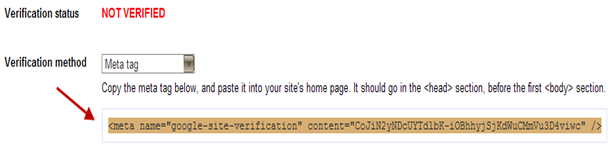Berbagi Pengalaman Pengalaman Bersama al-Bisri Tentang Rakit komputer, Handphone, TV, Radio, DVD/VCD Player. dan al-Bisri Juga berpengalaman dalam hal pembuatan Skripsi, Makalah, RPP, Pemasangan Rington HP, Flash, Game, sofeware/hadware hp. dll. serta belajar menjahit!
Rabu, 09 Juni 2010
UNMA ( UNIVERSITAS MATHLA'UL ANWAR )
fakultas agama
fakultas Keguruan
fakultas ilmu komputer
fakultas ekonomi
LOGO UNMA BANTEN
Minggu, 23 Mei 2010
NUPTK DIKNAS Pandeglang
KAB. PANDEGLANG ANGSANA SD N ANGSANA 1 BAI KAMSIAH 2=DITERIMA 3444735638300003
Sabtu, 22 Mei 2010
Rabu, 19 Mei 2010
Agar posting artikel pada blog lebih menarik untuk dilihat, maka sebaiknya kita menyisipkan gambar di antara poting-an kita tersebut, di samping untuk lebih memperjelas apa yang kita sampaikan. Misalkan kita sedang menerangkan sesuatu, maka dengan adanya gambar akan lebih memperjelas maksud dari topik yang sedang kita jelaskan kepada para pembaca artikel kita. Bagi anda-anda yang masih bingung bagaimana caranya untuk memasukan gambar atau istilah resminya yaitu upload gambar, maka akan saya ulas langkah-langkahnya :
1. Login seperti biasa dengan id anda
2. Klik Posts
3. Klik New Post (bila sebelumnya anda telah mempunyai posting-an)
4. Klik toolbar yang bergambar seperti ini
5. Beri tanda tik/cek pada radio button pada pilihan Choose a layout, bila anda menginginkan posisi gambar bisa di tempatkan di mana saja, pilih pada radio button None, bila posisi gambar di sebelah kiri pilih left, bila ingin di tengah pilih Center, bila ingin di kanan pilih Right.
Beri tanda tik/cek pada Image size, bila ingin gambar yang di upload hasilnya kecil pilih Small, bila ingin sedang pilih Medium, bila ingin besar pilih Large
6. Beri tanda ceklis di samping tulisan Use this layout every time bila anda menginginkan setiap upload gambar settingnya seperti semula
7. Tekan tombol Browse, lalu masukan gambar dari komputer anda yang ingin di upload.
8. Klik Add another image bila gambar yang ingin di upload lebih dari satu gambar
9. Klik tombol UPLOAD IMAGE, tunggu beberapa saat sampai proses upload selesai
10. Klik Tombol Done untuk mengakhiri proses upload
Setelah proses upload anda selesai, untuk melihat gambar tadi, klik tombol Compose. Nah disini anda bisa melihat gambar yang anda upload tadi sekaligus dapat mengatur kembali ukuran dari gambar ini, caranya yaitu klik gambar tersebut sampai gambar anak panah mouse anda berubah menjadi gambar panah empat penjuru. Arahkan mouse pada garis samping gambar sampai gambar mouse berubah menjadi panah dua arah, tekan tombol mouse lalu tahan dan gerakan kearah kiri atau kanan untuk merubah lebar gambar, bila susah sesuai dengan yang anda inginkan lepas tombol yang anda tahan tadi. Untuk mengatur tinggi gambar, arahkan mouse pada tepi bawah atau atas gambar sampai gambar mouse berubah menjadi anak gambar panah dua arah, tekan mouse lalu tahan kemudian gerakan mouse keatas atau kebawah untuk mengatur tinggi gambar, lepaskan mouse bila ukuran gambar sudah sesuai dengan yang anda inginkan.
Nah sekarang bagaimana cara memasukan foto untuk mengisi Profile kita?, caranya sama seperti langkah-langkah di atas, cuma ada sedikit perbedaan yaitu kamu harus menghapus beberapa kode tersebut. Jika foto kamu sudah selesai di upload (langkahnya sama seperti di atas). Tekanlah menu Edit HTML untuk melihat kode HTML dari Foto anda tadi, copy / paste kode HTML tersebut kedalam program notepad (agar lebih mudah) atau bisa juga ditulis di kertas. Kemudian klik publish. Untuk memasukan foto kedalam Profile kita, silahkan ikuti langkah berikut:
1. Setelah upload gambar, klik menu Dasboard
2. Klik menu Edit Profile
3. Di dalam form - form isian profile ada tulisan Photo URL, nah disini paste kode HTML yang telah anda copy tadi ke dalam notepad tapi jangan semuanya, yaitu yang di paste adalah kode setelah tulisan [src="] yaitu link yang di mulai dengan [http://] dan berakhir dengan [.jpg] atau [.jpeg]
4. Klik Save Profile, maka foto anda yang cantik dan ganteng sudah terpampang di blognya dan bisa dilihat oleh seluruh dunia
5. Selesai
Sebenarnya ada cara lain untuk mengisi foto Profile kita, yaitu dengan cara meng-upload (memasukkan) foto kita pada hosting lain, dan baru kemudian link URL foto yang kita dapat dari hosting tersebut di copy/paste ke profile yang ada di blogger/blogspot. Saya ambil contoh, biasanya saya menyimpan foto-foto saya di http://photobucket.com. jika anda mau silahkan daftarkan diri anda (gratis ko), apabila sudah selesai daftar dan bisa login, silahkan upload photo anda. Setelah proses upload foto selesai, maka secara otomatis foto tersebut akan di beri PHOTO URL, copy alamat link URL foto tersebut lalu paste di Profile Blogger.com pada kolom Photo URL setelah itu tinggal SAVE CHANGES dan REPUBLISH. Selesai, selamat mencoba.
Cara Memposting Artikel
Bagi anda yang mengalami sedikit kendala tentang tata cara memposting suatu artikel kedalam blog, maka kali ini akan di bahas tentang tata cara posting di blogger.com. Di dalam menu posting ada beberapa toolbar yang bisa anda gunakan.Jika anda sudah terbiasa menggunakan microsoft Word ataupun microsoft Excel tentu barangkali tidak akan mengalami kesulitan ketika memposting suatu artikel, tapi mungkin tidak ada salahnya bila saya bahas sekilas tentang ini, barangkali ada di antara teman kita yang masih bingung.Toolbar yang ada ketika posting :
 --> Untuk merubah jenis hurup yang di gunakan
--> Untuk merubah jenis hurup yang di gunakan  --> Untuk merubah ukuran hurup (heading)
--> Untuk merubah ukuran hurup (heading) --> Untuk Menebalkan hurup
--> Untuk Menebalkan hurup --> Untuk memiringkan hurup
--> Untuk memiringkan hurup --> Untuk merubah warna hurup
--> Untuk merubah warna hurup --> Untuk membuat link
--> Untuk membuat link --> Untuk membuat artikel menjadi rata kiri
--> Untuk membuat artikel menjadi rata kiri --> Untuk membuat tulisan menjadi di tengah
--> Untuk membuat tulisan menjadi di tengah --> Untuk membuat artikel menjadi rata kanan
--> Untuk membuat artikel menjadi rata kanan --> Untuk membuat artikel menjadi rata kiri dan rata kanan
--> Untuk membuat artikel menjadi rata kiri dan rata kanan --> Untuk membuat sub bahasan oleh angka
--> Untuk membuat sub bahasan oleh angka --> Untuk membuat sub bahasan oleh bullet
--> Untuk membuat sub bahasan oleh bullet --> Untuk mengecek spelling
--> Untuk mengecek spelling --> Untuk memasukan gambar(upload gambar)
--> Untuk memasukan gambar(upload gambar)
Kamis, 13 Mei 2010
Mendaftarkan Blog ke Search Engine Google
Di Update pada bulan oktober 2009
Sebenarnya cara yang relatif mudah untuk menarik pengunjung ke blog kita. ialah banyak-banyaklah berkunjung ke blog lain, isi shoutbox nya dan kalau perlu berkomentar, semakin akrab semakin baik. karena dengan cara demikian sebenarnya kita telah beriklan tentang keberadaan blog kita sendiri.
Namun jika blog kita ingin menarik pengunjung dari hasil pencarian - dan ingin terindex ke dalam mesin pencari (Search Engine) seperti google dan yahoo. yang harus kita lakukan adalah mendaftarkan blog kita ke dalam mesin pencari tersebut.
Memasukan Url or Alamat Blog Ke Google.
Daftarkan blog kita ke google melalui situs sini. Google add Url.
Url : isi dengan alamat blog anda
Commnets : masukan keterangan tentang blog anda. >> add url
Verifikasi dan Submit ke Webmaster Tools.
Langkah selanjut memperifikasi dan men submit sitemap blog anda ke webmaster tool.
1. buka google webmaster tools kemudian daftar mengunakan gmail account yang kita miliki.
2. klik tab Add a Site
3. Enter the URL of a site you'd like to manage. masukan alamat blog anda - tampa di awali dengan http:// atau www. misal >> rizjournal.blogspot.com.
klik Continue.
4. Kemudian pada halaman Verification status, ( untuk blogspot biarkan pemilihan pada Meta Tag . red ). Salin / copy semua tulisan .. dgn cara pilih klik kanan mouse copy.
5. Login / masuk pada blog anda ( blogger.com ), kemudian dalam halaman Template, pilih >> tab Edit Html. masukan dan simpan meta name verifikasi yang tadi kita copy setelah tag :
Setelah beres klik tombol >> Save Template / Simpan Perubahan.
6. Kembali ke halaman google webmaster tool. kemudian klik tombol Verify, untuk mengkonfirmasi pendaftaran.
7. Jika berhasil ter Verifikasi maka anda akan masuk pada halaman Dasboard .
Submit a Sitemap
Setelah blog kita terverifikasi, langkah selanjut mensubmit sitemap / peta situs blog kita. Untuk blogspot sitemapnya tidak serumit blog lain.
Untuk mensubmit sebuah sitemap dalam halaman dasboard cari tulisan Sitemaps kemudian klik link tulisan Sumbit a Sitemap.
Setelah itu pada halaman sitemaps klik tombol Add a site, dan masukan kode ini pada kotak isian >> Submit Sitemap
atom.xml?redirect=false&start-index=1&max-results=500
Keyword dan Keterangan Blog
Keyword atau kata kunci merupakan bagian dari penjelasan di atas. Walaupun menurut sebagian master seo. google dan search engine lainnya sudah tidak mendata lagi informasi dengan bantuan keyword yang ada pada sebuah situs web/blog.
Dan saya pun tidak akan menjelaskan panjang lebar tentang keyword ini, karena begitu luas dn dinamisnya – yang tidak mungkin saya bisa jabarkan dalam satu artikel. Namun untuk panduan dasar bisa anda donwload E-book “ Search Engine Optimization – Starter Guide pdf “.
Sedangkan untuk menyimpan atau menambah meta keyword dan meta description, tambahkan saja kode berikut ini, di bawah kode verifikasi di atas.
Rabu, 12 Mei 2010
Tips cara blog bisa masuk google search engine, yahoo, dsb
Sumber pengunjung blog kita bisa dari direktori web, mesin pencari, tautan / link dari website lain dan kunjungan langsung ke alamat / url situs kita. Untuk bisa dicrawl dan diindex google, situs kita harus ditemukan oleh sistem bot google yang akan menelusuri blog kita dan menampilkan situs kita di hasil pencarian google.
berikut ini adalah beberapa cara agar situs web kita kenalan dengan bot punya google, yahoo, dan kawan-kawan :
1. submit url situs web atau blog kita di sistem milik google, yahoo, dll.
- www.google.com/addurl/
- www.google.com/webmasters/tools/ (khusus yang ahli saja / expert)
- www.submitexpress.com/submit.html (pihak ketiga)
- www.altavista.com/addurl/default
- search.yahoo.com/info/submit.html
2. submit alamat blog / situs ke web direktori terkenal
- www.dmoz.org
3. promosi baik-baik
- pasang signature email kita yang ada link blog atau website kita (hati-hati email kita diangap spam)
- pasang signature di komentar blog atau forum walaupun nofollow
- pasang iklan di iklan online gratisan
- masukkan blog kita di web direktori lokal dan internasional sebanyak-banyaknya
- daftar direktori blog seperti blog-indonesia.com
- pakai pakaian atau atribut yang ada tulisan alamat situs kita
- kalau kenalan sama orang lain di internet jangan lupa promosi blog kita.
- pasang link blog kita di profil friendster, facebook, hi5, myspace, dan lain-lain.
4. rajin menebar link blog aktif kita di internet
carilah forum atau blog yang memperbolehkan kita posting link aktif follow web kita di situsnya. seperti memberi komentar atau respon balasan thread di forum komunitas dengan melampirkan link di signature kita. cara ini lumayan ampuh untuk menarik pengunjung dan banyak bot search engine.
-----
Tambahan :
Yang perlu diingat dan diperhatikan adalah proses mulai dari crawl sampai index bisa memakan waktu sebentar maupun lama suka-suka sistem google. Bisa dalam hitungan jam, hari, minggu, bulan, tahun, dan seterusnya. Jadi harap sabar dan jangan mudah putus asa. Jangan bergantung pada meisn pencari saja, tetapi gunakan metode promosi lain.
Kalau buat blog jangan cuma copy paste dari website lain karena google bisa mendeteksi kejahatan hak cipta semacam itu. Buatlah tulisan blog sendiri biarpun jelek karena lama-lama kita bisa jadi ahli menulis.
Artikel atau tulisan blog yang bagus tidak selamanya bisa memancing orang / pengunjung untuk memberi komentar. Komentar bukanlah sesuatu yang patut dibanggakan. Konsentrasilah pada jumlah pengunjung ketimbang jumlah komentar blog.
Tips cara blog bisa masuk google search engine, yahoo, dsb
Sumber pengunjung blog kita bisa dari direktori web, mesin pencari, tautan / link dari website lain dan kunjungan langsung ke alamat / url situs kita. Untuk bisa dicrawl dan diindex google, situs kita harus ditemukan oleh sistem bot google yang akan menelusuri blog kita dan menampilkan situs kita di hasil pencarian google.
berikut ini adalah beberapa cara agar situs web kita kenalan dengan bot punya google, yahoo, dan kawan-kawan :
1. submit url situs web atau blog kita di sistem milik google, yahoo, dll.
- www.google.com/addurl/
- www.google.com/webmasters/tools/ (khusus yang ahli saja / expert)
- www.submitexpress.com/submit.html (pihak ketiga)
- www.altavista.com/addurl/default
- search.yahoo.com/info/submit.html
2. submit alamat blog / situs ke web direktori terkenal
- www.dmoz.org
3. promosi baik-baik
- pasang signature email kita yang ada link blog atau website kita (hati-hati email kita diangap spam)
- pasang signature di komentar blog atau forum walaupun nofollow
- pasang iklan di iklan online gratisan
- masukkan blog kita di web direktori lokal dan internasional sebanyak-banyaknya
- daftar direktori blog seperti blog-indonesia.com
- pakai pakaian atau atribut yang ada tulisan alamat situs kita
- kalau kenalan sama orang lain di internet jangan lupa promosi blog kita.
- pasang link blog kita di profil friendster, facebook, hi5, myspace, dan lain-lain.
4. rajin menebar link blog aktif kita di internet
carilah forum atau blog yang memperbolehkan kita posting link aktif follow web kita di situsnya. seperti memberi komentar atau respon balasan thread di forum komunitas dengan melampirkan link di signature kita. cara ini lumayan ampuh untuk menarik pengunjung dan banyak bot search engine.
-----
Tambahan :
Yang perlu diingat dan diperhatikan adalah proses mulai dari crawl sampai index bisa memakan waktu sebentar maupun lama suka-suka sistem google. Bisa dalam hitungan jam, hari, minggu, bulan, tahun, dan seterusnya. Jadi harap sabar dan jangan mudah putus asa. Jangan bergantung pada meisn pencari saja, tetapi gunakan metode promosi lain.
Kalau buat blog jangan cuma copy paste dari website lain karena google bisa mendeteksi kejahatan hak cipta semacam itu. Buatlah tulisan blog sendiri biarpun jelek karena lama-lama kita bisa jadi ahli menulis.
Artikel atau tulisan blog yang bagus tidak selamanya bisa memancing orang / pengunjung untuk memberi komentar. Komentar bukanlah sesuatu yang patut dibanggakan. Konsentrasilah pada jumlah pengunjung ketimbang jumlah komentar blog.
Info tentang Contact Retailer didalam bb5 dan SP area damage dan write RPL.
lihat permasalahan sebelum memperbaiki.
1 telepon imei rusak atau tidak? F. E 123456789012345
2 Phone Sp Area Is Damaged / rusak atau tidak? F. E config kunci -ffffffffffffff provider - tidak dikenal
3 bb Selftest akan dapat melihat dengan pilihan pelayanan.
Security Test
Simlock Test
4 apa yang dapat kamu lakukan jika imei rusak?
. Sederhana dan cara mudah memperbaiki jika kamu tidak mempunyai backup. Calculate bb5 ask 2 rpl dan Write kembali.
B. Jalan mudah Downgrade Phone . kemudian cek imei dan Sp Area Still Damage Update kembali menggunakan ask 2 rpl.
5 bagaimana jika kita punya Sp Area Damaged? (F.E Configkey –FFFFFFFFFFFFF
. Sederhana dan mudah jika kamu telah membackup PM 308(eeprom In Hex 134) mengembalikan ini dengan menulis PM.
Again And Test Phone
B. Jika kamu tidak mempunyai backup harus menggunakan ask 2 rpl untuk memperbaikinya.
6.Bagaimana jika kamu telah membackup rpl dan tidak punya PM backup?
A. Backup rpl untuk Certificate To Repair Or Restore.
Jadi kamu dapat mengembalikan imei telepon tetapi kamu tidak bisa
mengembalikan Restore Sp Area. F.E Configkey –FFFFFFFFFFFFF &
PROVIDER - unknown
7. bagaimana jika Kamu telah membackup PM dan tidak mempunyai rpl?
A. Kamu dapat mengembalikan atau memperbaiki dengan cara Repair Sp Area
tetapi u tidak bisa mengembalikan atau memperbaiki telepon imei
(Certificate) dan hanya dengan PM kamu perlu rpl backup atau dengan
cara calculate RPL.
8 Kamu dapat mengembalikan rpl dengan usb kabel?
A.Tapi kamu tidak bisa menulis rpl (Certificate) memakai usb karena harus active Flash mode( kabel data)
9 Apa yang dapat kamu lakukan setelah write rpl masih Contact Retailer?
A. Yang di perlukan menulis kembali PM area [1] - [309] untuk menulis
file PM area ini kamu harus lakukan dengan sx4 auth dengan menggunakan
box jaf/mt box dll. jangan lakukan restart/ mematikan telepon sebelum
menulis PM file.
B.Atau kamu dapat juga dengan jalan downgrade dan
write rpldengan dengan sx4 menulis PM lihat jika sama ia akan
memperbaruinya kembali kemudian lihat berhasil atau tidak.
10 bagaimana cara memperoleh seksi PM ini?
A. Baca beberapa cara kerja PM 1 - 512. Simpan ke pc. Buka notepad dan
simpan field - [308] dan save lagi. . . Sekarang u dapat menggunakannya.
Catat bahwa jika u lupa memindahkan 308 field dari PM sebelum menulis u akan memperoleh Damaged Sp Area setelah menulis PM ini.
B. Kamu dapat juga menggunakan hanya area PM [1] - area [309] juga.
11 dapat kamu menggunakan beberapa firmware PM dari beberapa firmware?
. Telepon mempunya Security Check For Rf Value. dan akan mengecek klo tidak bekerja kamu perlu PM yg benar.
12 akibatnya bagaimana jika pumya masalah dengan Contact Retailer?
A. Lakukan percobaan awal dan memeriksa Security Test ,Failed atau
tidak? Jika ya permasalahan ada dibagian "B & C" baca lagi
B. Jika Self Test pass (lewat) kemudian lakukan Factory Default dan setelah itu lakukan System Format .
C.Saya pikir hardware juga perlu diperiksa untuk banyak membantu. .
masalahnya permasalahaan ini bisa juga dari [retu ic] Responsible.
13 akibatnya bagaimana jika kamu memperoleh Decode At Rpl Write Or Corrupted?
A. Jalan terbaik Beli rpl. Tidak ada rezone memberi jawaban tentang
masalah ini karena team Jaf tidak membuat beberapa rpl sendiri. .
14 apa sx4?
A. Sx4 kartu dengan nokia bekerja dengan fps10 fps8 menghitung rpls dan memberi password otorisasi ke telepon.
15 mengapa kamu perlu sx4?
A. Merubah/menulis kembali di pm(eeprom) Sections Fields.
B. Sx4 calc password untuk telepon. Karena nokia telah tercakup pm(eeprom)field [1] dan [309]
B jika kita perlu menulis kembali ini filed kamu perlu menggunakan sx4.
16 mengapa telepon punya masalah dengan write RPL tetapi masih Sp Area Damaged?
a.Sederhana dapat kamu lihat telepon IMEI Is Restored atau tidak Jika
memang rusak. Kemudian menulis kembali rpl dan Test Phone dengan
Battery.
Jika memang tidak rusak kemudian untuk mengirimkan Sp Area
kamu perlu lokal mode atau test mode karena telepon tidak menerima Sp
Area In Normal Mode.
17 apa rezone menggunakan rpl?
A. Banyak rezone menggunakan rpl kamu menulis disini.
[1]to memperbaiki config kunci = fffffffffffffff
[2]to memperbaiki provider = beberapa digit atau nomor atau show unknowed
[3]to memperbaiki telepon imei rusak ke 123456789012345.
[4]to memperbaiki Contact Retailer karena field[1] dan Field[309]Damage And Corrupted
[5]to memperbaiki Finished Counter Keypad Counter = 3/3 fbus Counter = 10/10
18 bagaimana cara mengetahui bahwa rpl untuk mengunci telepon atau membuka kunci telepon?
. Ada 2 jalan. .
[1]just write rpl dan See Lock Area
[2]real satu. Tanya beberapa pemilik akses nokia lihat garansi telepon
sebelum proses untuk rpl. Dia akan tunjukan jenis ini di info.